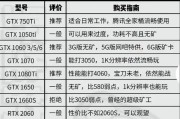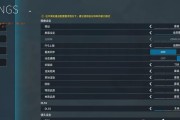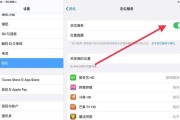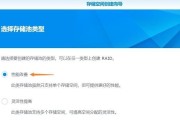在现代计算机系统中,主板、屏幕和显卡是组成图形输出链路的重要硬件。随着技术的发展和用户需求的多样化,如何正确设置和更换这些组件成为不少用户所关心的问题。本文将向您全面介绍主板屏幕显卡设置和更换的方法,并详细探讨其效果如何。
一、了解硬件基础知识
在探讨设置和更换方法之前,我们首先需要了解主板、屏幕和显卡的基础知识。主板是计算机的核心,负责连接和协调各部件工作;显卡负责图像处理,将信号转换为屏幕可以显示的格式;屏幕则是最终呈现图像的输出设备。

二、检查硬件兼容性
在进行任何设置或更换之前,务必检查新硬件与现有系统的兼容性。包括显卡与主板的插槽类型是否匹配(如PCI-E),以及屏幕的接口类型(如HDMI、DP或VGA)是否与显卡输出端口一致。
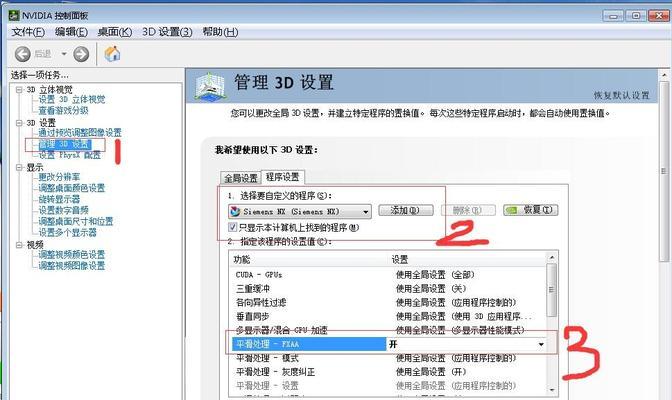
三、显卡设置更换方法
1.关闭电脑并断开电源
在更换显卡之前,首先需要关闭电脑并断开电源,以防在操作过程中发生电击或硬件损坏。
2.打开机箱
轻轻打开机箱侧板,确保在拆卸任何部件之前,电脑内部的灰尘已被清除,以防止静电损坏硬件。
3.拆卸旧显卡
找到旧显卡,松开固定螺丝,然后垂直向上拔出显卡。在拔出过程中,请注意显卡的PCB板和金手指。
4.安装新显卡
将新显卡插入主板的相应插槽内,确保显卡固定到位,然后重新固定螺丝。确保金手指部分干净,无尘无氧化。
5.连接电源
如果新显卡需要额外的电源连接,请确保正确连接,否则可能导致显卡无法正常工作。
6.开机测试
完成安装后,重新连接电源线,开机并进入BIOS或UEFI设置确认新显卡已被系统识别。
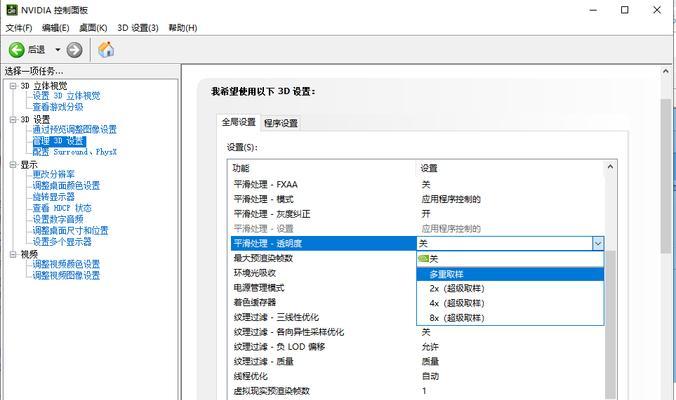
四、屏幕设置更换方法
1.关闭电脑及断开电源
与显卡更换类似,首先关闭电脑并断开电源,以确保更换过程的安全。
2.连接新屏幕
将新屏幕的电源线和信号线(根据接口类型选择正确的线材)连接到电脑相应端口。如果屏幕带有USB端口,请连接以提供额外的信号传输或充电功能。
3.启动并配置显示设置
开机后,操作系统通常会自动检测到新屏幕。在Windows系统中,可以通过“显示设置”调整分辨率和屏幕布局。
五、效果分析与优化建议
1.显卡更换效果
更换显卡后,用户可以享受到更高分辨率和更快帧率的图形显示效果,尤其是对于游戏玩家和图形设计人员来说,高性能显卡可以显著提升工作效率和游戏体验。
2.屏幕更换效果
屏幕更换则直接影响视觉体验。高质量的屏幕能提供更清晰的图像、更广的色域和更精准的色彩表现,同时,屏幕尺寸和分辨率的提升也能为多任务处理和视觉享受带来便利。
3.优化建议
确保显卡驱动更新到最新版本,以便获得最佳性能和稳定性。
调整屏幕亮度和对比度以适应环境光线,减少眼睛疲劳。
定期清理硬件上的灰尘,保持散热效率,确保系统稳定运行。
六、常见问题与解决方法
1.显卡安装后无法识别
首先检查显卡是否正确安装,金手指是否有污损,然后尝试更新BIOS或重新安装驱动程序。
2.屏幕显示异常
如果屏幕出现闪烁、颜色失真或显示无信号,需检查连接线是否松动或损坏,并尝试更换接口测试。
3.性能未见明显提升
确认更换的显卡或屏幕是否与系统其他部件(如CPU、内存)匹配。如果硬件搭配不均衡,可能无法发挥最大性能。
七、结论
主板、屏幕和显卡的设置与更换对于提升计算机的图形处理能力和视觉体验至关重要。正确的操作方法和后续的优化调整能够确保用户获得最佳的使用效果。本文详细介绍了更换步骤,分析了更换效果,并提供了常见问题的解决方法,希望能帮助您顺利升级您的计算机硬件。
标签: #显卡